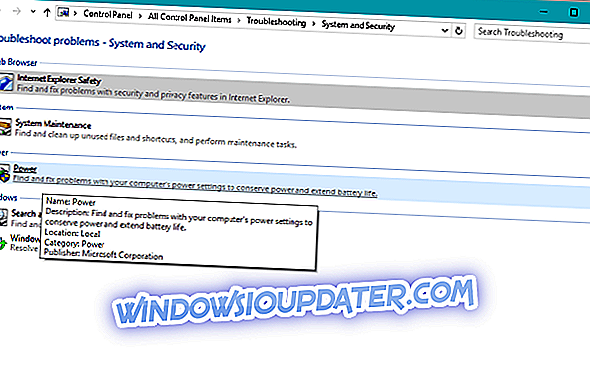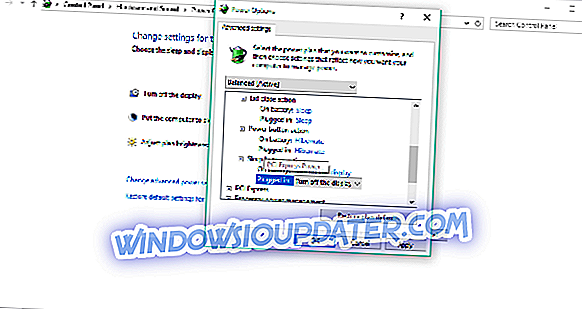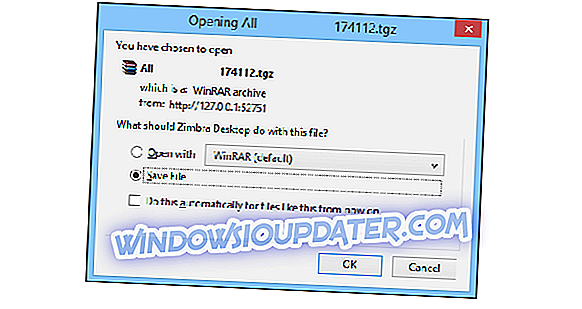Windows 10 wird nach der Installation von Creators Update nicht aus dem Ruhezustand aktiviert [Fix]
Das Windows 10 Creators Update ist endlich da. Obwohl wir noch fast eine Woche von der offiziellen Veröffentlichung entfernt sind, gibt es einige Benutzer, die das neue Update bereits über Early Access installiert haben.
Obwohl das neue Update so jung ist, wie es sein kann, gibt es bereits einige Probleme, die Benutzer, die es installiert haben, stören. Eines der ärgerlichsten Probleme ist das Problem, das dazu führt, dass Windows zufällig aus dem Schlafmodus aufwacht.
Wir möchten Sie daran erinnern, dass dies auch beim Anniversary Update ein Problem war. Die Mehrheit der Lösungen, die die Benutzer damals anwendeten, ist daher nach wie vor relevant. Falls Sie ähnliche Probleme haben, lesen Sie in diesem Artikel nach möglichen Problemumgehungen.
Was ist zu tun, wenn Ihr PC nach dem Creators Update nicht aus dem Ruhezustand aufwacht?
Führen Sie die Power-Problembehandlung aus
Versuchen Sie, Power Troubleshooter auszuführen, ein integriertes Tool, das zur Lösung von Problemen dieser Art entwickelt wurde. Um es auszuführen, befolgen Sie diese Anweisungen:
- Gehen Sie zu Suchen, geben Sie Problembehandlung ein, und öffnen Sie Problembehandlung
- Wechseln Sie unter System & Sicherheit zur Verbesserung des Stromverbrauchs
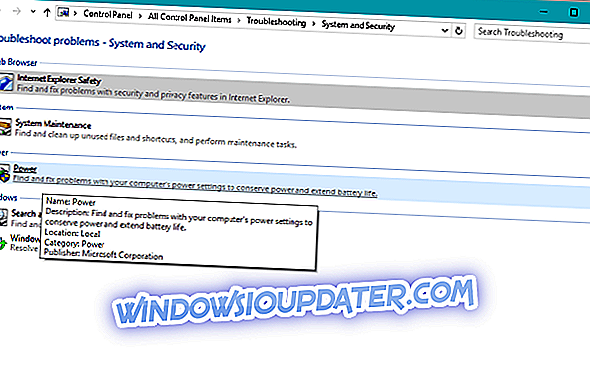
- Der Fehlerbehebungs-Assistent wird automatisch gestartet. Wenn das Tool Probleme erkennt, versucht es, diese für Sie zu lösen.
Die Verwendung des Power Troubleshooter ist die einfachste Problemumgehung, die Sie auf dieses Problem anwenden können. Wenn die Probleme beim Aufwachen weiterhin bestehen, fahren Sie mit einer anderen Lösung fort.
Führen Sie die vereinheitlichte Problembehandlung aus
Das Windows 10 Creators Update enthält eine interessante Funktion namens Unified Troubleshooter. Diese Funktion ist Teil der Einstellungen-App und dient als fortschrittliches Werkzeug zum Lösen verschiedener Systemprobleme, einschließlich Stromproblemen.
Öffnen Sie also die Einstellungen-App und navigieren Sie zu Update & Sicherheit > Problembehandlung, um die Problembehandlung zu öffnen. Suchen Sie nach dem Power Troubleshooter und führen Sie ihn aus. Wenn der Ratgeber Unregelmäßigkeiten feststellt, werden diese automatisch behoben.
Ändern Sie die Energieeinstellungen
Bei früheren Aktualisierungen kann die Standardkonfiguration der Einschaltknöpfe eines Benutzers geändert werden. Dies kann auch beim Ersteller-Update der Fall sein. Wenn Sie Ihre Power-Button-Konfiguration noch einmal überprüfen, wird es also nicht schaden. Genau das, was Sie tun müssen:
- Öffnen Sie die Einstellungen-App
- Gehen Sie zu System > Power and Sleep > Zusätzliche Energieeinstellungen
- Klicken Sie nun im linken Fensterbereich auf "Wählen Sie aus, was die Ein / Aus-Tasten tun"
- Stellen Sie die Energiekonfiguration folgendermaßen ein:
- Wenn ich den Ein- / Ausschalter drücke: Ruhezustand
- Wenn ich die Sleep-Taste drücke: Schalten Sie das Display aus
- Wenn ich den Deckel schließe: Schlaf
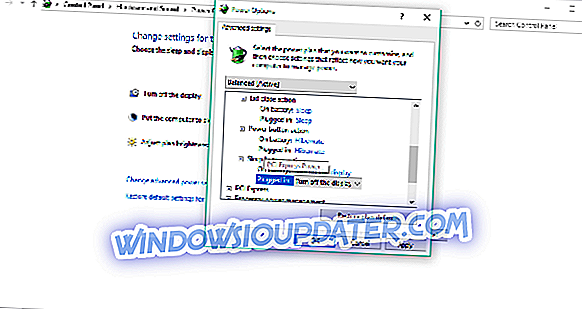
- Gehen Sie jetzt zu den Einstellungen für zusätzliche Leistung zurück (ab Schritt 2).
- Stellen Sie sicher, dass unter "Pläne unter Batterieanzeige" die Option Ausgeglichen gewählt ist, und klicken Sie auf Pläne ändern
- Gehen Sie jetzt zu Erweiterte Energieeinstellungen ändern
- Bewegen Sie den Mauszeiger nach unten, und erweitern Sie die Schaltfläche Power Button & Lid
- Nehmen Sie diese Änderungen vor:
- Deckel schließen: Für beide Optionen schlafen .
- Ein- / Ausschalter: Hibernate für beide Optionen
- Sleep-Taste: Schaltet die Anzeige aus
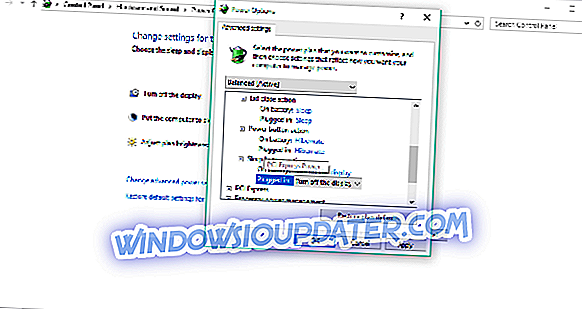
- Speichern Sie alle Änderungen und starten Sie Ihren Computer neu
Schalten Sie den schnellen Start aus
Um den schnellen Start auszuschalten, müssen Sie Folgendes tun:
- Geben Sie Energieoptionen in das Suchfeld ein, und wählen Sie Energieoptionen
- Wählen Sie aus, was die Ein / Aus-Tasten tun

3. Blättern Sie nach unten zu Einstellungen für Herunterfahren . Aktivieren Sie das Kontrollkästchen Schnellstart aktivieren> Änderungen speichern .
Wenn Sie Kommentare, Fragen oder Anregungen haben, teilen Sie uns dies einfach in den Kommentaren unten mit.